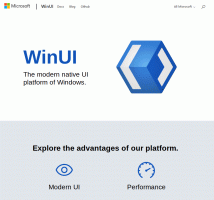Ako pridať miniaplikácie pamäte, CPU a GPU v systéme Windows 11
Nové miniaplikácie GPU, RAM, sieť a CPU sú súčasťou novej aplikácie Dev Home, ktorá vám umožňuje monitorovať systémové prostriedky z panela Widgety. V súčasnosti sú len štyria, no v budúcnosti môžu pribudnúť ďalšie.
Widgety sú novou funkciou systému Windows 11, ktorá spúšťa miniaplikácie na paneli, ktorý môžete otvoriť kliknutím na ikonu na paneli úloh. K dispozícii je tiež klávesová skratka Win + W a možnosť ich otvorenia myšou. Okrem panela sa zobrazujú na paneli úloh ako blok dynamických informácií úplne vľavo, napr. predpoveď počasia alebo informácie o akciách.
Panel miniaplikácií kombinuje informácie špecifické pre aplikáciu s informačným kanálom správ. Podporuje moduly pre tridsať strán, takže niektoré aplikácie obchodu ako Spotify a Messenger poskytujú svoje vlastné widgety. Microsoft tiež rozširuje počet aplikácií prvej strany, ktoré podporujú pridávanie miniaplikácií na panel. Napríklad Phone Link má svoje vlastné widgety.
Podobne aj nedávno oznámené Aplikácia Dev Home poskytuje tri extra widgety. Umožňujú vám monitorovať využitie zdrojov operačným systémom a aplikáciami. Samotná aplikácia je informačný panel, ktorý sa zameriava na vývojárov. Zjednodušuje nasadzovanie wingetových aplikácií pomocou GUI, umožňuje klonovanie repozitárov GitHub a vytváranie disku pre vývojárov optimalizovaného pre výkon. Aplikácia podporuje rozšírenia, takže môže ľahko získať viac funkcií (a viac miniaplikácií!).
Ak chcete získať miniaplikácie na monitorovanie zdrojov, musíte si nainštalovať aplikáciu Dev Home. Je k dispozícii v obchode Microsoft Store, na GitHub a cez winget. V tomto návode použijem winget. Urobte nasledovné.
Pridajte moduly CPU, pamäť, sieť a GPU
- Kliknite pravým tlačidlom myši na Štart a vyberte Terminál z menu.
- Zadajte nasledujúci príkaz a stlačte Zadajte :
inštalácia wingetu --id Microsoft. DevHome -e. Počkajte, kým winget dokončí inštaláciu Dev Home aplikácie. - Teraz otvorte Miniaplikácie doska, napr. kliknutím na predpoveď na paneli úloh alebo stlačením Vyhrať + W. Klikni na Plus tlačidlo na pravej hornej strane.
- Nové miniaplikácie nájdete v zozname. Kliknite na modré plus tlačidlo pre každú z nich, aby ste ich pridali.
- Voila, nové miniaplikácie sa teraz nachádzajú na paneli.
Nové widgety sú veľmi užitočné. Miniaplikácia CPU napríklad zobrazuje tri aplikácie, ktoré sú najviac náročné na zdroje. Všetky zobrazujú graf, ktorý vám umožňuje kontrolovať využitie GPU, CPU a RAM v čase.
Napriek tomu sú tieto widgety skôr na zábavu ako na seriózne monitorovanie zdrojov. The Správca úloh ponúka čistejšie používateľské rozhranie pre to isté Výkon stránku. Má tiež prednosť pred pravidelnými postupmi. Ak je váš operačný systém zaneprázdnený, Správca úloh sa aj tak otvorí a miniaplikácie nie. Môžete tiež premeňte ho na miniaplikáciu pracovnej plochy. Tiež modul snap-in Monitor zdrojov pre mmc ponúka viac možností a filtrov. Nakoniec existuje množstvo nástrojov tretích strán, ktoré môžete efektívnejšie používať na monitorovanie softvéru a hardvéru. Môžete začať s SysInternals Process Explorer.
Každopádne, pridanie týchto widgetov je vítanou zmenou.
Ak sa vám tento článok páči, zdieľajte ho pomocou tlačidiel nižšie. Neberie vám to veľa, ale pomôže nám to rásť. Ďakujem za tvoju podporu!